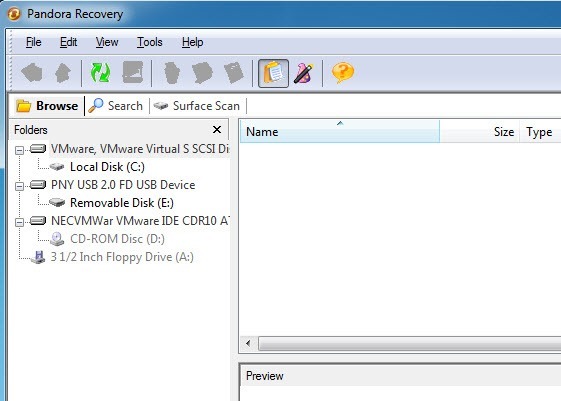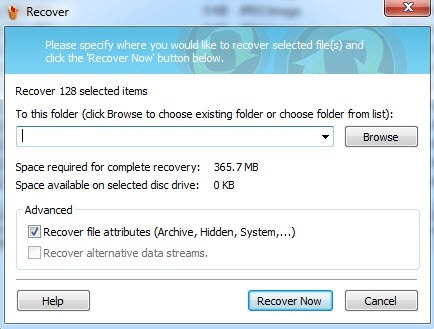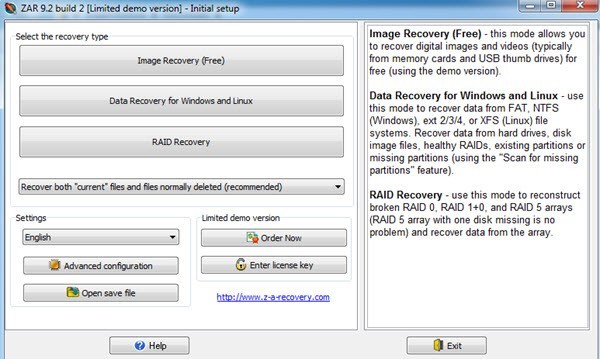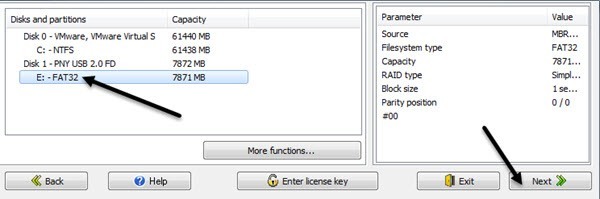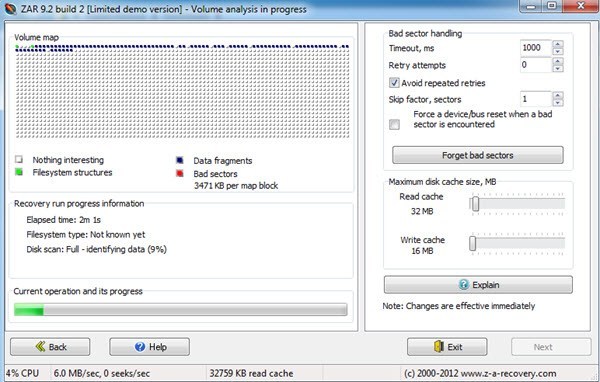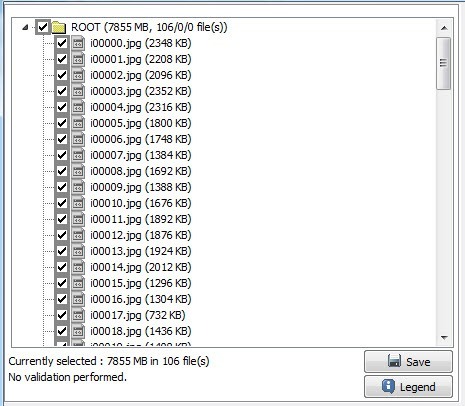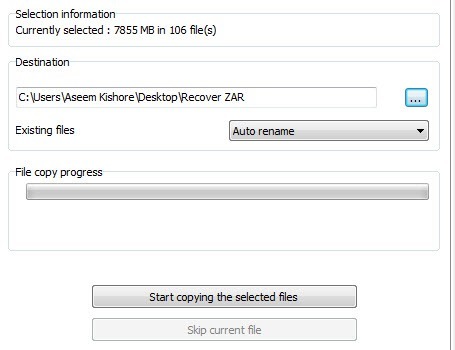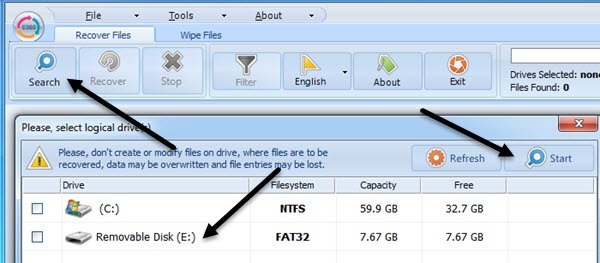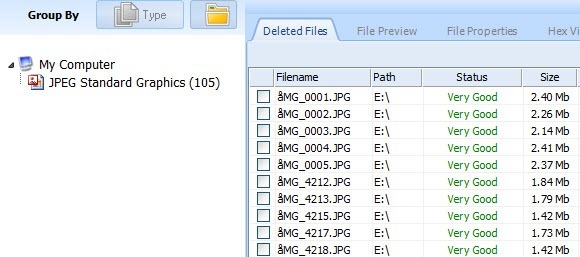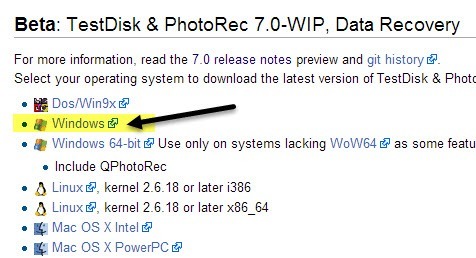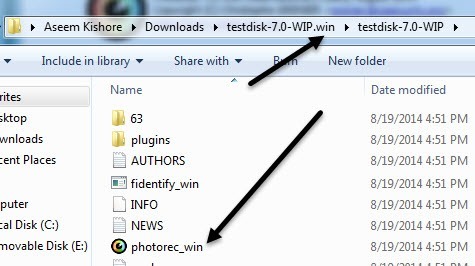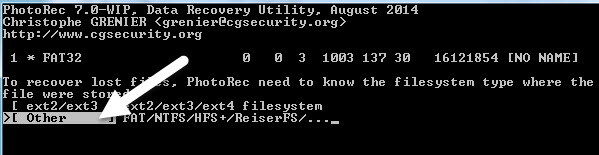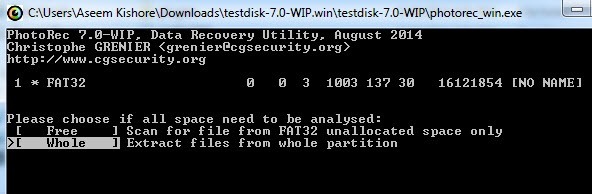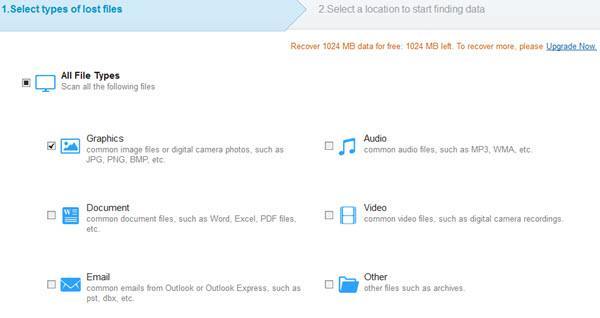ويصيح! لقد قمت للتو بتنسيق بطاقة ذاكرة الكاميرا الرقمية الخاصة بك عن طريق الصدفة ، والآن اختفت جميع صورك! أو ربما أصبحت بطاقتك فاسدة ولا يمكن قراءة أي من الصور بعد الآن؟ لسوء الحظ ، فإن فقدان أو حذف الصور من بطاقة الذاكرة هي مشكلة شائعة جدًا ببساطة لأن بعض الأشخاص يضغطون ببساطة على الأزرار الخاطئة على الكاميرا!
لحسن الحظ ، هناك العديد من التطبيقات البرمجية التي يمكن أن تساعدك في استعادة رقمي المفقود الصور. يمكن استعادة الصور لأنه عندما يتم حذف صورة من بطاقة ذاكرة ، تتم إزالة الارتباط إلى الصورة ، وليس البيانات الفعلية. يمكنك التفكير في الأمر بهذه الطريقة: يمكنك الذهاب إلى مكتبة والبحث عن كتاب في قاعدة البيانات ، لكن لا تجد أي معلومات. ربما كان الكتاب جديدًا ولم يتم وضعه في نظامه على الإنترنت حتى الآن ، ولكن الكتاب الفعلي لا يزال في المكتبة ، ولا يمكنك العثور عليه بسهولة.
برامج استعادة الصور نظرًا لتجاهل الرابط و اقرأ جميع الكتب الموجودة في المكتبة وابعدها عنك. انهم عادة ما تعمل بشكل جيد للغاية ما لم يتم الاضرار ببطاقتك. في هذا المقال ، سأذكر اثنين من البرامج التي استخدمتها في اختبار مجموعة من البيانات وأبين لك مدى أدائها. لقد قمت بنسخ مجلد من الصور على بطاقة ذاكرة ثم قمت بحذف الصور باستخدام Windows. ثم جربت كل برنامج لمعرفة عدد الصور التي يمكن استردادها.
ملاحظة: إذا كنت ترغب فقط في معرفة أي البرامج تعمل بشكل أفضل ، انتقل إلى الخاتمة ثم اقرأ القسم على هذا البرنامج بالذات وكيفية استخدامه.
أفضل استخدام للبرامج التي سأذكرها هنا لاستعادة البيانات من بطاقة ذاكرة SD أو من جهاز ذاكرة فلاش مثل عصا USB. إذا كنت ترغب في استعادة الملفات من قرص ثابت بجهاز الكمبيوتر ، فراجع المنشور السابق على استعادة الملفات المحذوفة عن طريق الخطأ ، والذي يستخدم برنامجًا مختلفًا.
استرجاع Pandora
<يحتوي s>1على أداة مجانية لاستعادة الصور يمكن استخدامها لاسترداد الصور من مجموعة متنوعة من الأجهزة. المضي قدما وتنزيل وتثبيته. بمجرد فتحه ، سترى المعالج ينبثق تلقائيا. قم بإلغاء تحديد المربع الخاص بالمعالج ، والذي سينقلك إلى الواجهة الرئيسية.
انقر على جهاز الذاكرة في الجانب الأيسر و ستبدأ في إجراء الفحص تلقائيًا. إذا كنت محظوظًا ، فسيبدأ المربع العلوي في ملء اسم الصور التي تم حذفها. في الاختبار الخاص بي ، قمت بحذف حوالي 105 صورة من بطاقة الذاكرة ووجدت 128!
يمكنك النقر فوق الملفات في الأعلى و سيعرض لك معاينة للصورة ، إذا كان من الممكن استردادها. الآن لاستعادة الصور ، امض قدمًا واستخدم مفتاح SHIFT لتحديد جميع الصور في المربع العلوي ، ثم انقر فوق زر Recover، وهو رمز المهملات البرتقالي الصغير الصغير. سيؤدي ذلك إلى ظهور مربع حوار الاسترداد.
اختر مجلدًا تريد الاحتفاظ بالملفات المستردة فيه وانقر فوق استرداد الآن. تأكد من عدم وجود موقع الملفات المستردة في نفس الموقع مثل الملفات المحذوفة. الآن اعطها بعض الوقت ويجب أن ترى الصور الخاصة بك يتم استردادها!
بمجرد الانتهاء ، والذي استغرق حوالي 10 دقائق ، عدت عن 80 من 105 صورةتم تخزينها في الأصل على البطاقة . ليس سيئًا للغاية ، لكنني كنت آمل في الحصول على المزيد. كان هناك بالفعل المزيد من الصور المستردة ، ولكن لسبب ما لا يمكن فتحها الأخرى. لنجرب برنامجًا آخر.
صفر استرداد Assumption
ZAR (صفر استرداد الافتراض) مجاني أيضًا لاسترداد الصور. ما زال إصدارًا تجريبيًا يجب تنزيله ، ولكن لأي سبب من الأسباب ، جعل جزء استعادة الصورة من البرنامج مجانيًا. بمجرد تثبيته وتشغيله ، سترى الواجهة الرئيسية.
انقر على استعادة الصور (مجانًا) الزر للبدء. ستقوم بإدراج الأجهزة المتصلة بالكمبيوتر ، لذا قم باختيار جهاز الذاكرة ثم انقر فوق التالي.
أنت الآن انظر خريطة صغيرة لطيفة من محرك الأقراص مقسمة حسب قطاعات البيانات. بينما يقوم البرنامج بمسح محرك الأقراص ، فإنه سيقوم بتلوين الكود حسب القطاعات وفقًا لشظايا البيانات ، ولا شيء مثير للاهتمام ، وهياكل أنظمة الملفات والقطاعات التالفة.
في هذه المرحلة ، عليك فقط أن تجلس والانتظار. استغرق ZAR حوالي 20 دقيقة ، لذلك ضعف ما دام باندورا. عند الانتهاء ، يمكنك الحصول على قائمة بالصور التي يمكن استردادها. انطلق وتحقق من مربع الجذر حتى يتم فحص جميع الصور أيضًا.
انقر فوق الزر التاليفي أسفل اليمين (ليس زر حفظ أسفل قائمة الملفات) واختر وجهة لصورك المسترجعة. ثم امض قدمًا وانقر على الزر بدء نسخ الملفات المحددة.
فور الانتهاء ، انتقل إلى المجلد ونأمل أن تكون سعيدًا كما كنت. تمكن البرنامج من استعادة 105 من 105 صورة! استغرق البرنامج وقتا أطول ، لكنه كان يستحق الانتظار! حتى الآن ، كانت نتائج ZAR الانتعاش 100 ٪ في تجربتي الصغيرة. لنجرب المزيد من البرامج.
Undelete 360
الحذف 360 هو برنامجنا الثالث لاختبار استرجاع الصور ، لذا دعنا ندخل فيه. بمجرد تثبيته وتشغيله ، انقر فوق الزر بحثفي الجزء العلوي وحدد محرك الأقراص الذي تريد استرداد البيانات منه ، ثم انقر فوق ابدأ.
في غضون بضع ثوانٍ ، أخبرني البرنامج أنه كان هناك 105 ملفات ليتم استردادها ، بل وأعطاني الحالة ، والتي كانت جيدة جدًا>. الشيء الوحيد المزعج حول الإصدار المجاني هو أنه يجعلك تحدد كل ملف على حدة ، لذلك إذا كان لديك الكثير من الصور لاستردادها ، فستنتقل لفترة من الوقت ما لم تشتري النسخة المدفوعة. على أي حال ، بعد التحديد ، انتقل وانقر على Recover.
حدد موقعًا تريد فيه الملفات المستردة محفوظ ، ثم انقر على بدء. لم أختر أيًا من الخيارات لمجرد أنني أردت استرجاع أكبر قدر ممكن من بيانات الصورة وعدم الاهتمام بالأشياء الأخرى.
إذن ماذا كانت النتائج؟ حسنا ، لقد كانوا نفس Pandora. استعادت أداة الحذف 360 فقط 80 من بين 105 صورة، وكانت تلك الصور غير القابلة للاسترداد هي نفسها بالنسبة لـ Pandora. لذا يبدو أن هذه الصور الـ 25 كانت لها بعض المشاكل ، لكن استعادة الصفر الافتتاحي كانت قادرة على إعادتها مع الانتعاش البطيء والثابت. استغرق إلغاء الحذف 360 حوالي 5 دقائق فقط للتشغيل ، لذلك أسرع ، ولكن ليس أفضل النتائج. دعونا نستمر في الاطلاع على المزيد من البرامج.
PhotoRec
من PhotoRec هي أداة مجانية لاستعادة الصور لأنها تحتوي على إصدار يتم تشغيله في موجه الأوامر وأيضًا إصدار رسومي ، ولكن هذا الإصدار يعمل فقط على 64 نظام ويندوز أيضا ، واجهة المستخدم الرسومية لديها ميزات أقل ، لذلك يجب عليك محاولة استخدام إصدار موجه الأوامر. في اختباراتي ، استرد إصدار موجه الأوامر أيضًا المزيد من الصور الخاصة بي أيضًا. لست متأكدًا من الفرق ، ولكن الأمر مهم.
عندما تنتقل إلى صفحة التنزيل ، تأكد من التنزيل من الرابط الذي يقول Windowsفقط وليس إصدار 64 بت.
بمجرد تنزيله ، قم بفك ضغطه وانقر فوق التطبيق فوتريكفي testdisk-7.0-WIPالمجلد. لاحظ أن هذا الإصدار 7.0 ، والذي لا يزال في الإصدار التجريبي ، ولكنه عمل رائع بالنسبة لي.
والآن الجزء الممتع. بمجرد ظهور نافذة الأوامر ، ستعرض على الفور قائمة من محركات الأقراص على جهاز الكمبيوتر الخاص بك. أنت في حاجة لاختيار واحد لبطاقة الذاكرة أو محرك أقراص USB. استخدم مفاتيح الأسهم على لوحة المفاتيح للانتقال إلى الأعلى والأسفل واضغط على Enter لتحديد. تبدو الواجهة مخيفة بعض الشيء ، ولكنها ليست بهذا السوء. بالإضافة إلى ذلك ، تمكنت من استعادة جميع الصور الـ 105 في بضع دقائق فقط.
كما ترى أعلاه ، محرك أقراص USB الخاص بي هو 8GB وهو يدعى PNY USB 2.0 ، وهذا ما اخترته. على الشاشة التالية ، كنت مشوشة قليلاً. يبدو أنه عليك اختيار الأداة التي تقول FAT32 أو FAT16 أو أي سطر يحتوي على تنسيق الملف لمحرك الأقراص. في حالتي ، كان FAT32 ، لذلك اخترت ذلك بدلاً من واحد لا يوجد قسمفوقه.
في الشاشة التالية ، يكون الأمر مربكًا بعض الشيء نظرًا لأنه عليك اختيار نوع نظام الملفات ، لكنني ظللت أحاول أن أذهب إلى اليمين واختر FAT / NTFS ، وما إلى ذلك ، ولكنه لن يعمل. ثم اكتشفت أن الخيارين هما [ext2 / ext3]و [الآخر]. إذا كان محرك الأقراص في أي تنسيق FAT أو NTFS ، تأكد من تحديد أخرى. إذا كنت لا تعرف على وجه اليقين ، فمن المحتمل أن تكون أخرى ، لذلك عليك فقط اختيار ذلك.
الآن سوف يتم سؤالك إذا كنت ترغب في مسح على المساحة الحرة أو محرك الأقراص بأكمله. سأذهب فقط مع كامللتجنب الاضطرار إلى تشغيل البرنامج مرة أخرى. يمكنك أيضًا الحصول على كل شيء ثم الاحتفاظ بما تحتاج إليه.
في هذه الشاشة الأخيرة ، يجب عليك اختيار الوجهة للملفات المستردة . بشكل افتراضي ، يبدأ تشغيلك في الدليل حيث تم تثبيت البرنامج نفسه. للتنقل ، انتقل إلى الدليل مع [.] و [..] في الاسم. النقطة الواحدة هي الدليل الحالي ، لذا إذا كنت تريد حفظ الملفات هناك ، فيمكنك تمييزها ثم الضغط على C. ستقوم النقطتان بنقلك إلى مجلد واحد. يمكنك بعد ذلك تحديد أي مجلد والضغط على C.
إنه أمر مربك قليلاً ، ولكن بمجرد فهم كيفية عمله ، فمن المنطقي. سيبدأ البرنامج الآن ، ومن المفترض أن ترى عدد الصور التي تم استردادها ترتفع!
كما ذكرت سابقًا ، كان إصدار موجه الأوامر قادرًا على استرداد جميع 105 من 105 صورةفي بضع دقائق فقط. لذلك كان الأسرع وكان قادرا على استعادة 100 ٪ من الصور. بالتأكيد اختيار جيد ، ولكن أتمنى أن نسخة واجهة المستخدم الرسومية يمكن أن تفعل نفس الشيء مثل الإصدار القائم على DOS. الآن بالنسبة للبرنامج الأخير.
EaseUs Data Recovery
غادرت EaseUs استعادة البيانات لآخر لأنه على الرغم من أنه مجاني ، إلا أنه يتيح لك استرداد ما يصل إلى 1 غيغابايت فقط في البيانات مجانا. تتيح لك جميع البرامج الأخرى استرداد بيانات غير محدودة ، وهو أمر رائع حقًا. بعد تثبيته ، ستلاحظ أن الواجهة مختلفة بعض الشيء.
أولاً ، يمكنك اختيار أنواع الملفات التي تريد استردادها . بشكل افتراضي ، يتم تحديدها كلها ، ولكن بما أنني لم يكن لدي سوى صور على محرك الأقراص ، فقد اخترت الرسومات. بعد ذلك ، عليك اختيار محرك الأقراص الذي تريد مسحه ضوئيًا.
انقر فوق الزر Scanوسيقوم البرنامج البدء في استعادة الصور المحذوفة. سترىهم يظهرون في قائمة على الجانب الأيمن. امض قدمًا وانقر على مربع الاختيار في الأعلى لتحديد جميع الملفات ، ثم انقر على استرداد. كما ترى ، قال إنه تم العثور على 105 صورة ، والآن دعنا نرى ما إذا كان بإمكانها فعليًا استرداد كل الصور.
للأسف ، EaseUs يمكن فقط استرداد 80 من 105 صورةأيضًا. كانت هناك 25 صورة أخرى موجودة في المجلد ، ولكن تعذر فتحها. لذلك تم استعراض 5 برامج مجانية لاستعادة الصور! دعونا نلخص.
الاستنتاج
إذاً بهذا الاختبار البسيط ، يمكننا أن نرى بسرعة أي برنامج استعادة الصور قام بأفضل عمل. من أصل 5 ، يبدو أن اثنين فقط كانا قادرين تمامًا على استعادة جميع الصور الـ 105 التي كانت في الأصل على محرك الأقراص.
استرجاع Pandora- 80 من 105 صورة - 10 دقائق
صفر استرداد Assumption- 105 من 105 صورة - 20 دقيقة
إلغاء الحذف 360- 80 من 105 صورة - 5 دقائق
PhotoRec- 105 من 105 صورة - 5 دقائق
EaseUs Data Recovery- 80 من 105 صورة - 3 دقائق
لذا ، فإن أفضل خيار هو محاولة استرداد الصفر الصفري أولاً ، نظرًا لأنه يحتوي على واجهة مستخدم رسومية جميلة ، على الرغم من بطئها قليلاً. بعد ذلك ، إنها PhotoRec بأفضل موثوقية وسرعة. إذا كان لديك بطاقة SD ضخمة أو محرك أقراص USB ، أود أن أقترح PhotoRec لأنه من المحتمل أن يوفر لك الكثير من الوقت. إذا كان لديك أي أسئلة حول أي من البرامج ، فاترك تعليقًا أدناه. استمتع!